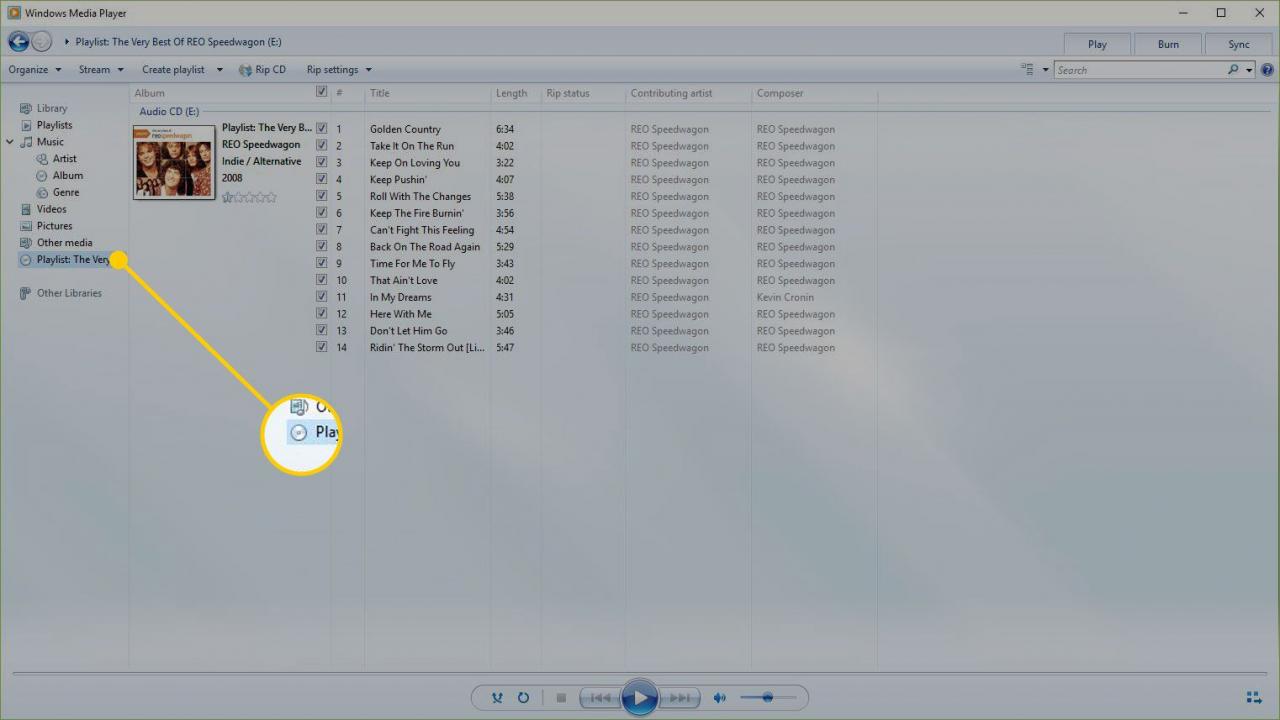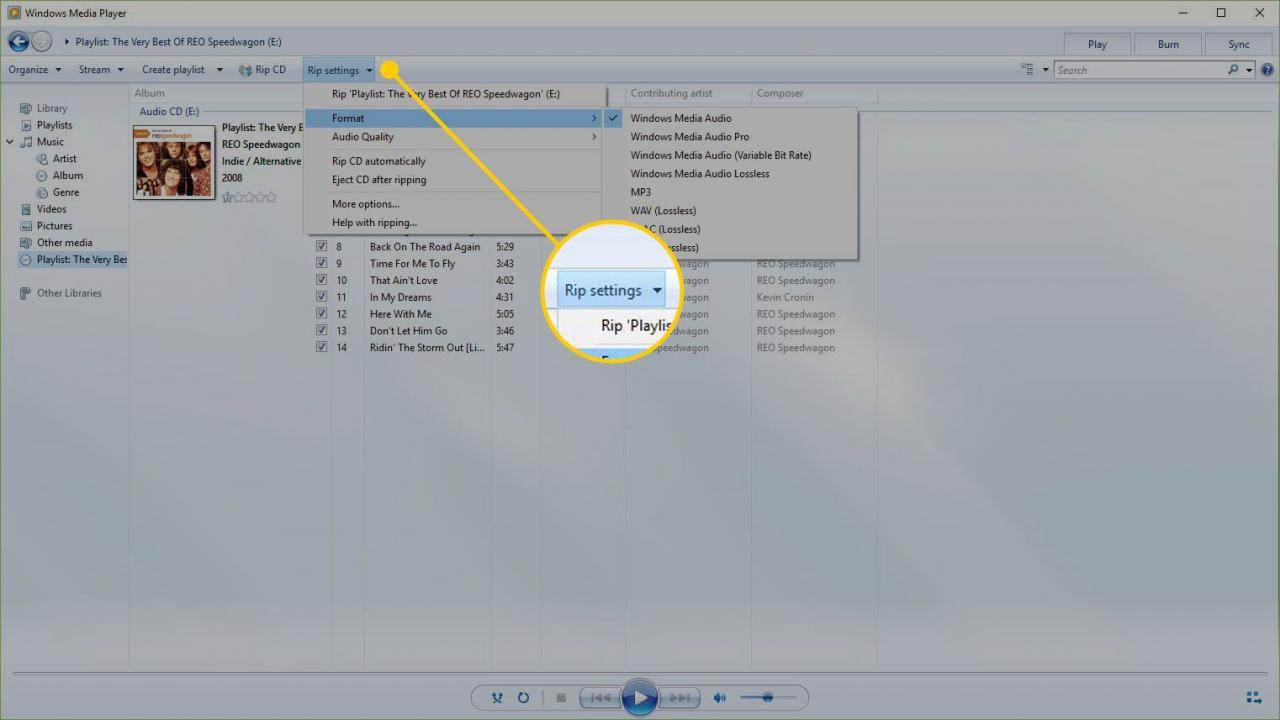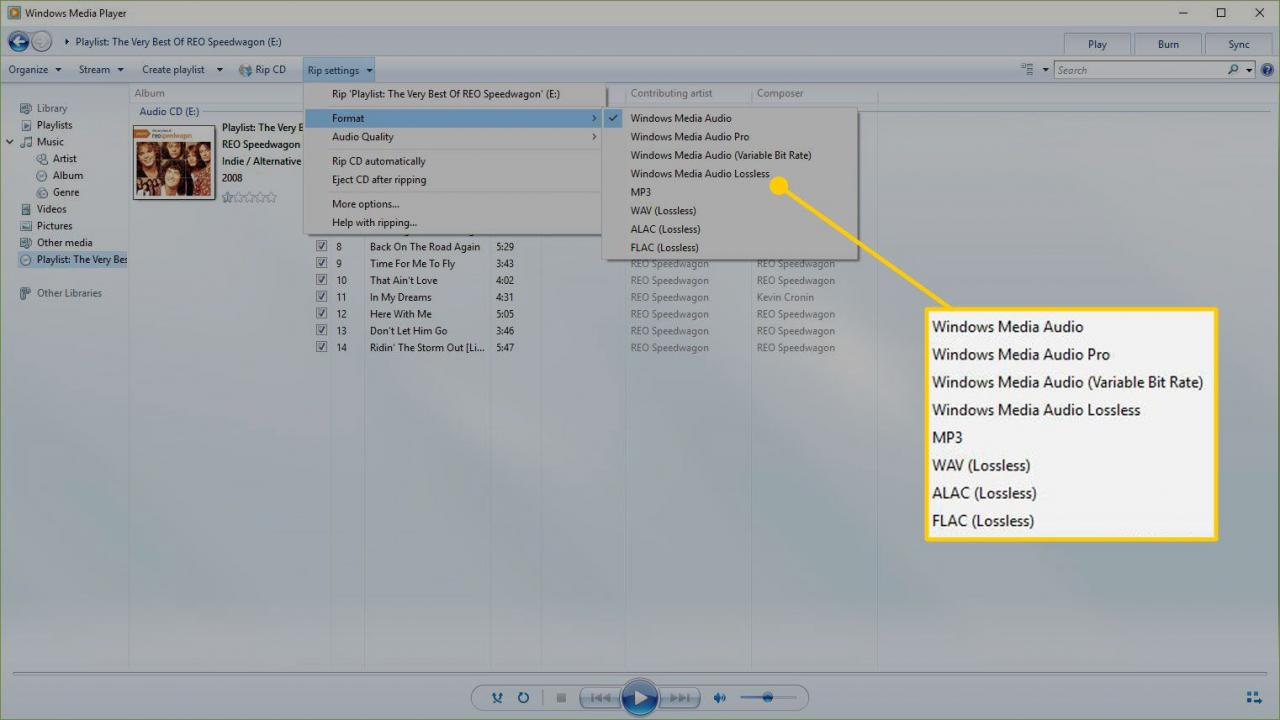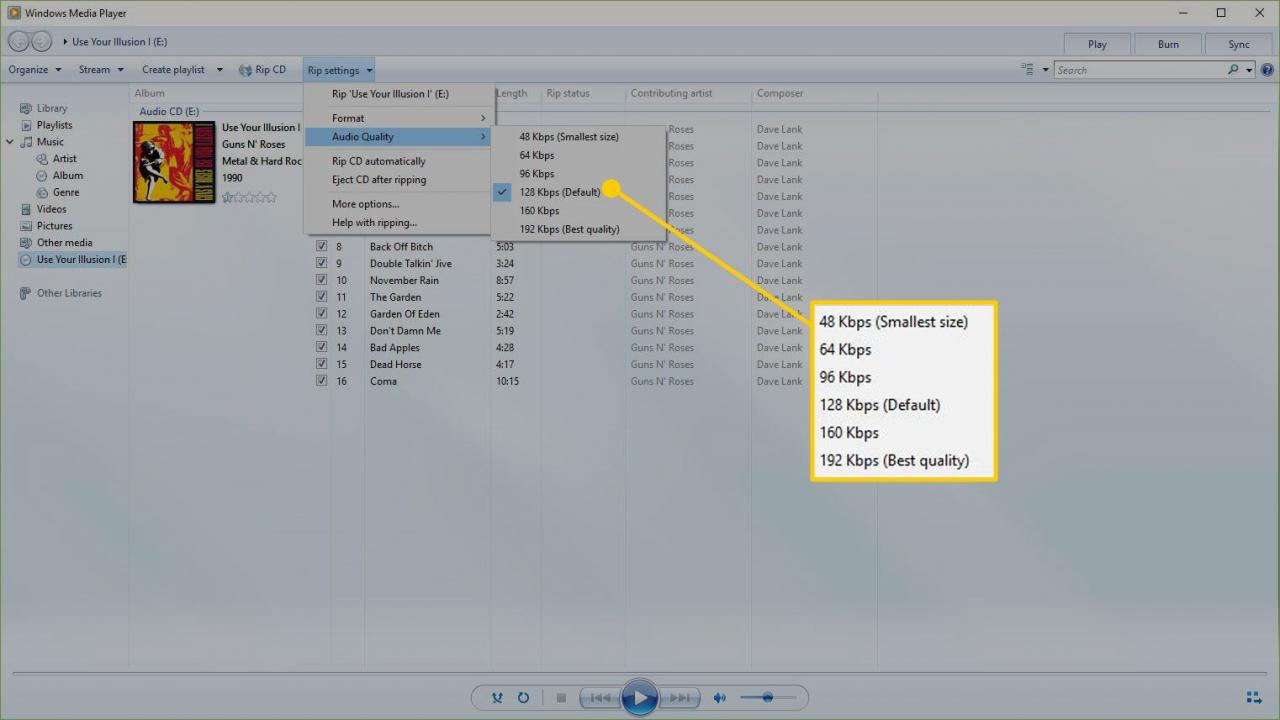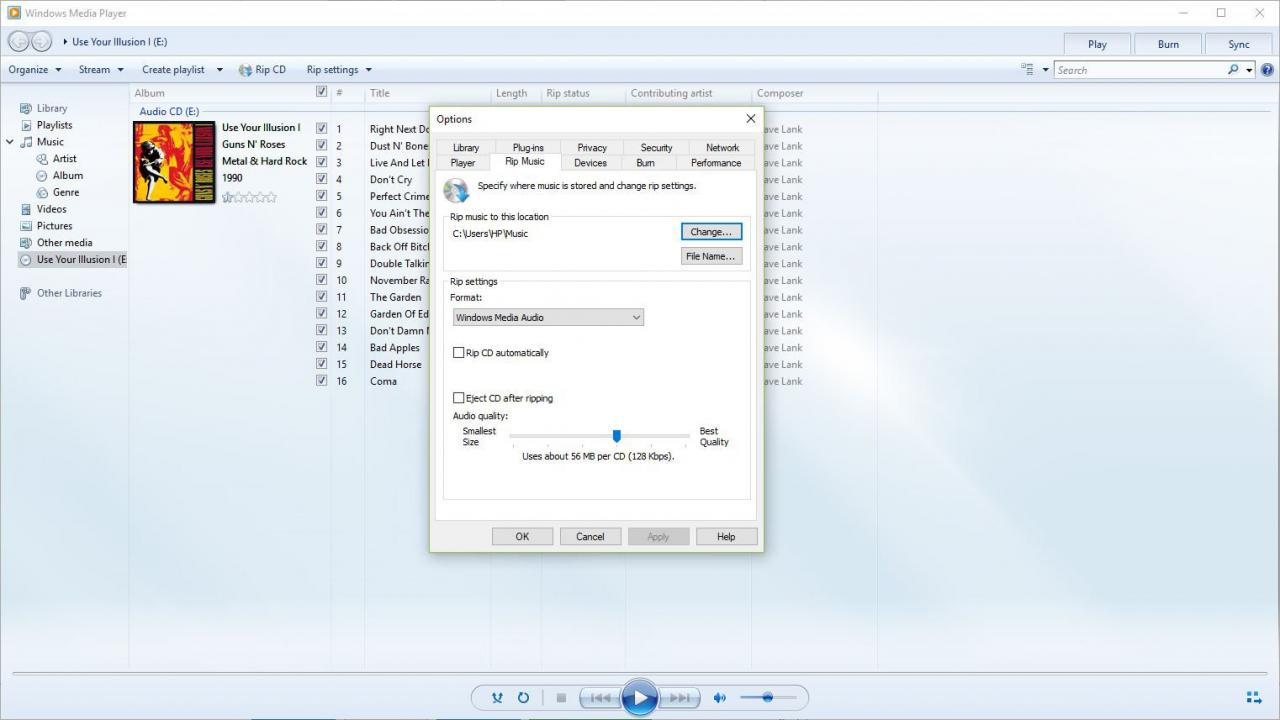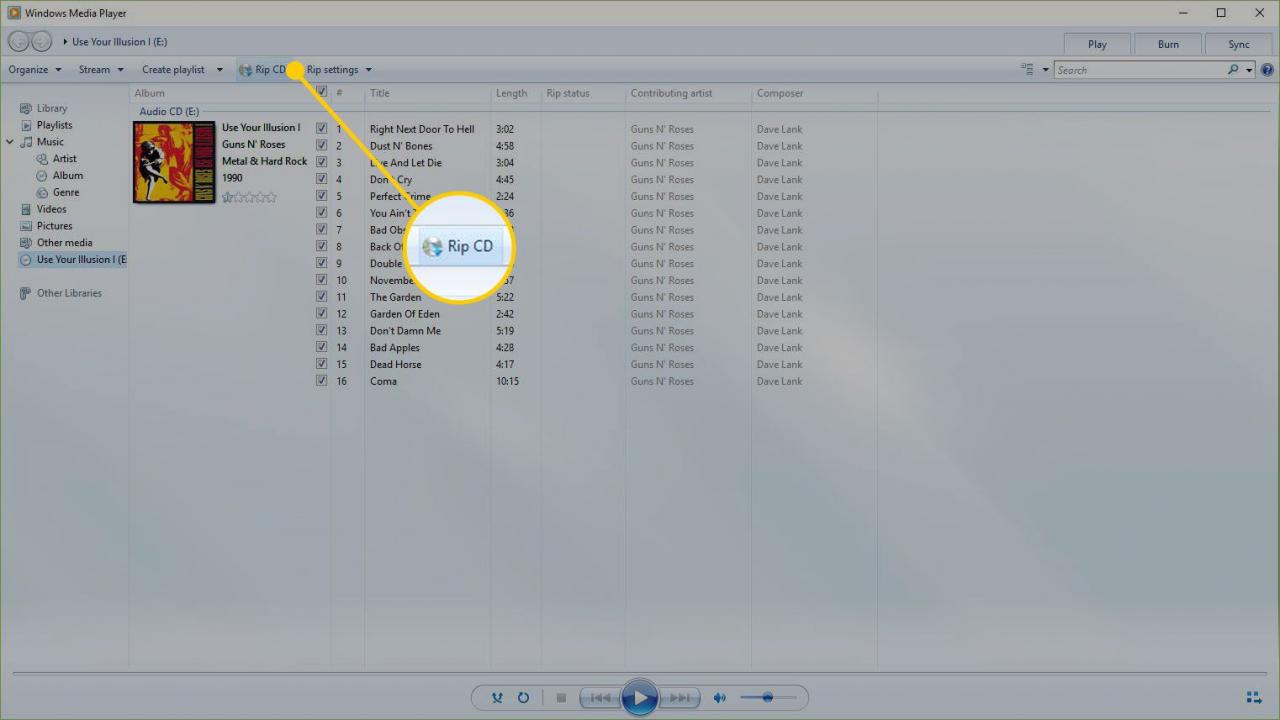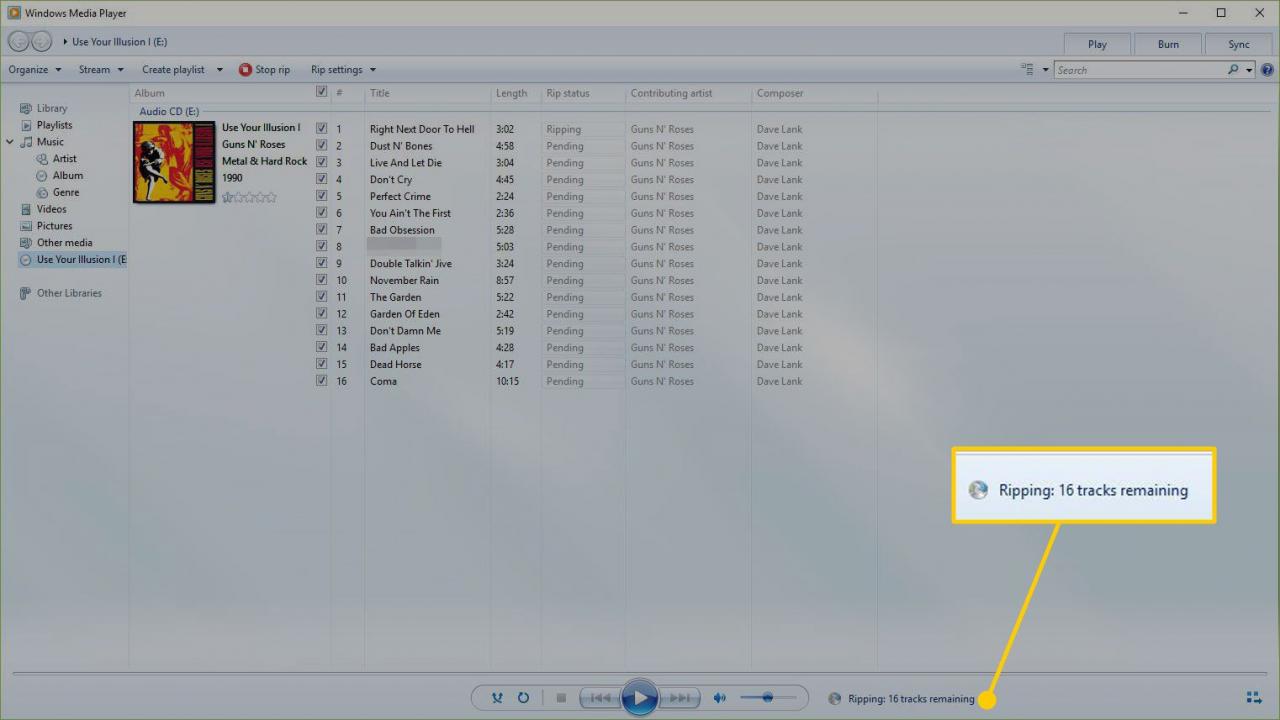Můžete kopírovat hudbu z disku do počítače pomocí bezplatného programu na kopírování CD. Pro uživatele systému Windows, kteří mají integrovaný Windows Media Player, je však kopírování hudby do počítače opravdu snadné. Pokud máte připravené CD, které chcete zkopírovat, Windows Media Player za vás udělá většinu práce.
Instrukce v tomto článku platí pro Windows Media Player 12 v systémech Windows 10, Windows 8 a Windows 7.
Jak kopírovat CD pomocí Windows Media Player
Chcete-li kopírovat hudbu pomocí Windows Media Player, vložte disk, otevřete WMP a vyberte Rip CD. Před zahájením procedury kopírování však můžete raději provést nějaké změny v tom, jak program zkopíruje hudbu.
- Vložte disk do diskové jednotky. Pokud se zobrazí možnost automatického přehrávání, ignorujte ji nebo z ní odejděte.
- Otevřete Windows Media Player. Vyhledejte jej z nabídky Start nebo zadejte příkaz wmplayer v dialogovém okně Spustit.
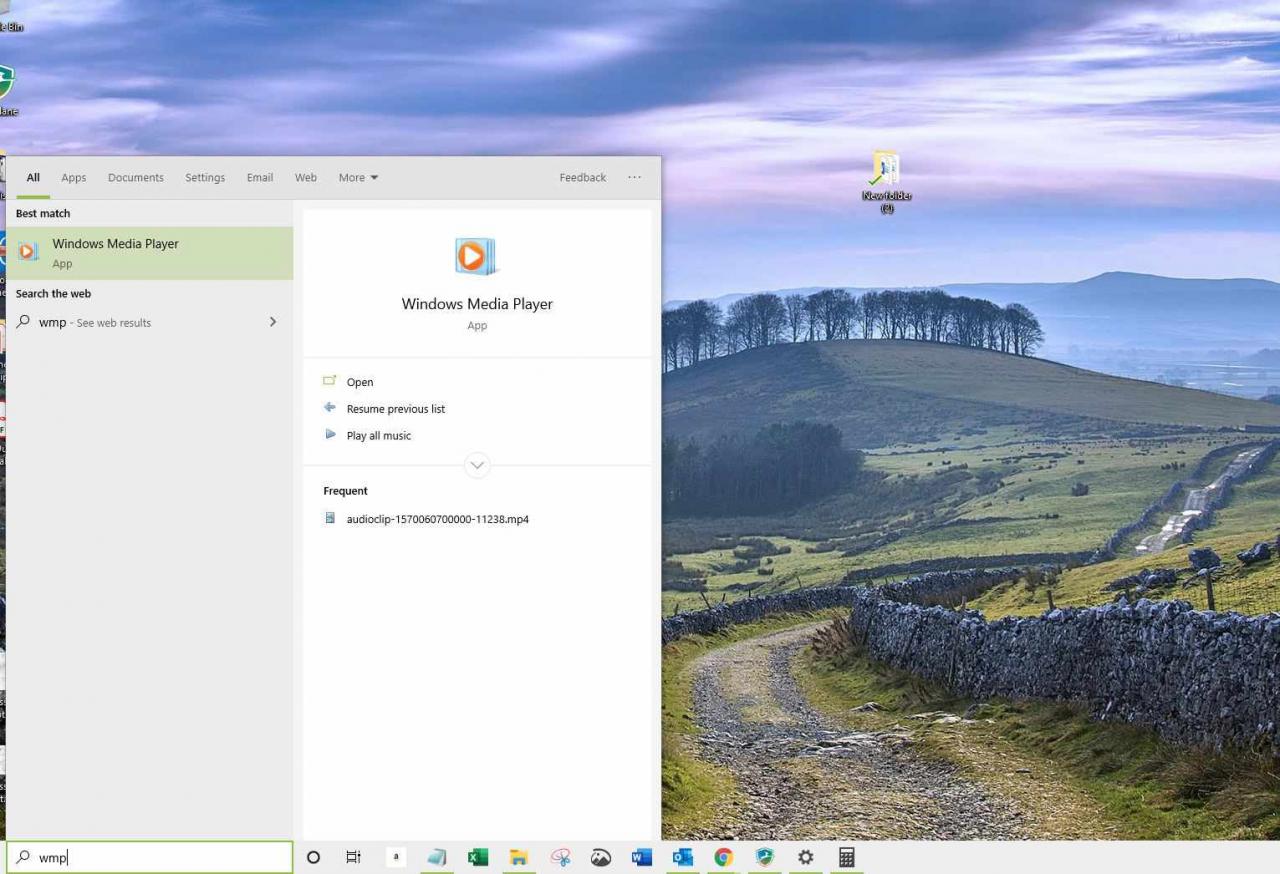
-
Přejděte na Složky seznamu a vyberte hudební disk.
CD se může jmenovat jako Neznámé album nebo něco jiného, ale v každém případě je to představováno malou ikonou disku.
-
Windows Media Player může zkopírovat disk CD s výchozím nastavením nebo vybrat Nastavení roztržení změnit způsob kopírování disku CD do počítače.
-
Jděte do Nastavení roztržení > Formát vyberte zvukový formát. Prvními několika jsou formáty Windows Media Audio, následované MP3 a WAV. Vyberte formát kopírované hudby.
-
Jděte do Nastavení roztržení > Audio kvalita pro výběr konkrétní kvality zvuku pro hudbu. Možnosti se liší od počítače k počítači, ale mohou se pohybovat od 48 Kbps (které vytvoří soubory s nejmenší velikostí) až na 192 Kbps (toto je nejlepší kvalita, ale vytváří největší velikosti souborů).
-
Jděte do Nastavení roztržení > Další možnosti najít další nastavení, která lze upravit. Tato nastavení slouží k automatickému kopírování CD, vysunutí disku po kopírování CD, změně místa kopírování hudby v počítači a výběru podrobností, které mají být zahrnuty do názvů souborů.
-
Před spuštěním kopírování CD ručně nastavte Windows Media Player tak, aby automaticky vyhledával informace o albu online. Přejděte na levý panel, klepněte pravým tlačítkem myši na disk a poté vyberte Najít informace o albu.
-
Až budete připraveni na Windows Media Player zkopírovat hudbu do počítače, vyberte Rip CD.
-
Tlačítko se změní na Zastavit rip. Ve sloupci Stavu kopírování, řekne kopírovaná stopa Ripování a zbývající stopy řeknou Vyhledávání dokud neskončí kopírování, po kterém se stav změní na Přeneseno do knihovny. Chcete-li sledovat stav kopírování jednotlivých skladeb, sledujte indikátor průběhu.
- Po dokončení kopírování každé skladby ukončete program Windows Media Player a vysuňte disk CD a použijte hudbu nyní uloženou v počítači.
Pokud si nejste jisti, do které složky Windows Media Player hudbu zkopírovali, vyberte Nastavení roztržení > Další možnosti. A ono místo najdete v sekci Ripujte hudbu na toto místo.
Pokud hudba není ve správném formátu pro vaše potřeby, nepřehrávejte skladby znovu. Místo toho spusťte soubory, které je třeba převést pomocí bezplatného převaděče zvukových souborů.